成就可有效提升使用者參與度在這個例子中與你的互動 遊戲。您可以在遊戲中實作成就來鼓勵 讓玩家嘗試他們通常不會使用的功能,或 搭配完全不同的遊戲方式你也可以設定成就 可讓玩家比較彼此的遊戲進度,並 這種輕鬆愉快的競賽。
如要瞭解如何在平台中加入成就, 請參閱「用戶端實作」。
屬性
如要瞭解成就的運作方式,建議您先熟悉 相關屬性
基本概念
以下是成就的相關基本元素:
- 「ID」是一種由 Google Play 管理中心產生的不重複字串。 您可以用此專屬 ID 代表遊戲用戶端中的成就。
- 名稱:成就的簡短名稱 (例如:「大師」 達人」)。字數上限為 100 個字元。
- 「說明」是成就的簡短描述。這通常會用到 指示玩家如何獲得成就 (例如:「烘焙檸檬蛋白派」 。字數上限為 500 個字元。
- 圖示是一個與排行榜相關聯的方形圖示 成就。如需建立成就圖示的最佳做法,請參閱 圖示規範部分。
- 清單順序是未解鎖成就的顯示順序 玩家瀏覽與您遊戲相關的成就時。可用的值包括 。解鎖的成就會顯示在 依序列出各個項目
州
以下是成就的三種狀態:
- 「隱藏」成就是指該成就的詳細資料 隱藏。Google Play 遊戲服務會提供一般預留位置 關卡說明和圖示。三 如果成就包含您不需要的比賽結果,建議將成就隱藏 太早透露遊戲資訊 (例如:「發現你不是 是鬼!)。
- 「顯示」成就表示玩家知道有此成就,但 因為你還沒獲得獎勵。大部分的成就一開始都是處於顯示狀態。
- 「解鎖」成就是指玩家已經成功達成的成就。 成就可於離線時解鎖。遊戲上線後就會與 更新成就的解鎖狀態。
漸進式關卡
成就可分為標準和漸進式兩種類型。一般而言 漸進式成就是指玩家逐漸完成進度, 執行成就隨著玩家取得進展 您可以向 Google Play 遊戲服務回報玩家的部分進度。 Google Play 服務會追蹤進度資訊,在玩家達成率時通知遊戲 解鎖成就所需的條件,並告訴玩家目前進度 。
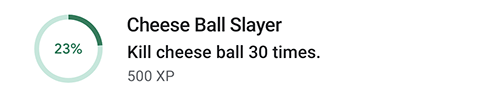
隨著遊戲工作階段和進度,漸進式成就逐漸累積 而這些活動將無法在遊戲中移除或重設。例如「贏 50 回合遊戲」 以累積的資料 成就。「連續贏 3 場比賽」因為玩家的遊戲進度 就會重設玩家「擁有 5,000 個籌碼」不符合條件 因為玩家的籌碼可能在遊戲過程中增加或減少不過,後面有兩個成就 只要追蹤玩家的「連贏」就完全沒問題狀態或方塊總計 達成標準成就。
建立漸進式成就時,您必須定義 步驟以解鎖裝置 (必須是介於 2 至 10,000 之間的數字)。阿斯 隨著使用者逐漸完成解開成就,您應 回報使用者已向 Google Play 遊戲服務完成的額外步驟數量。 當步驟總數達到解鎖值時,成就就會 保持解鎖狀態。 您不需要儲存使用者的累積進度。
積分
每個成就都有相關聯的分數值。玩家得分必須為 是 5 的倍數,單一遊戲的整體分數不可超過 1000 分 (但可少於此分數)。此外,沒有任何一項成就 多於 200 分。
獲得經驗值 (XP)
玩家只要在 支援 Play 遊戲的遊戲。每個與 point 相關聯的每個 point 玩家只要賺取 100 點經驗值 (XP) 成就。也就是說:
XP for an achievement = 100 * (point value for the achievement)
Play 遊戲服務會追蹤每位玩家獲得的 XP,並 通知 Google Play 遊戲應用程式 當玩家獲得足夠的積分可以「升級」時。玩家可以查看 。
最低成就要求
加入成就系統的遊戲至少要有 5 個成就才能發布。你可以 測試用不到 5 個成就,但還是建議至少擁有 5 個成就 。
最高成就要求
成就數受限於積分的限制, 發行。分數上限為 1, 000 分 (每個成就可得) 每 5 分就有 5 分,成就數最多 200 分。不過, 使用者獲得的成就數越多,分數就越高 進而降低整體收益
圖示規範
請使用 512 x 512 PNG 或 JPG 格式的圖示檔案。您只需要提供我們 解鎖成就的圖示我們會 自動產生灰階版本的圖示。因此 建議您在成就圖示中加入彩色元素,方便使用者 關卡。
如果在 Android 浮動式訊息中顯示成就圖示, 圖示上會有重疊的圓圈,且外角會隱藏。請確認 圖示在這類情況下仍可正常顯示。

所有語言代碼都會使用相同的圖示,因此建議不要加入任何語言代碼 在圖示中包含任何文字或本地化內容。
建立成就
新遊戲
如要在尚未發布的新遊戲中建立成就,請前往 在「遊戲服務相關遊戲」分頁中,找到遊戲的 Google Play 管理中心項目。
選取左側的「Achievement」(成就) 分頁標籤,然後按一下「Add」(新增) 成就按鈕。
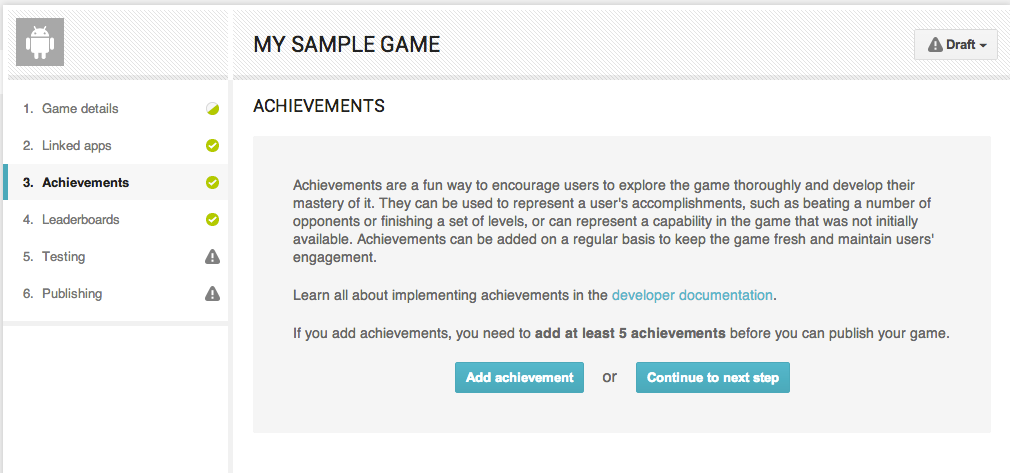
然後只要填寫此成就所需的資訊即可。
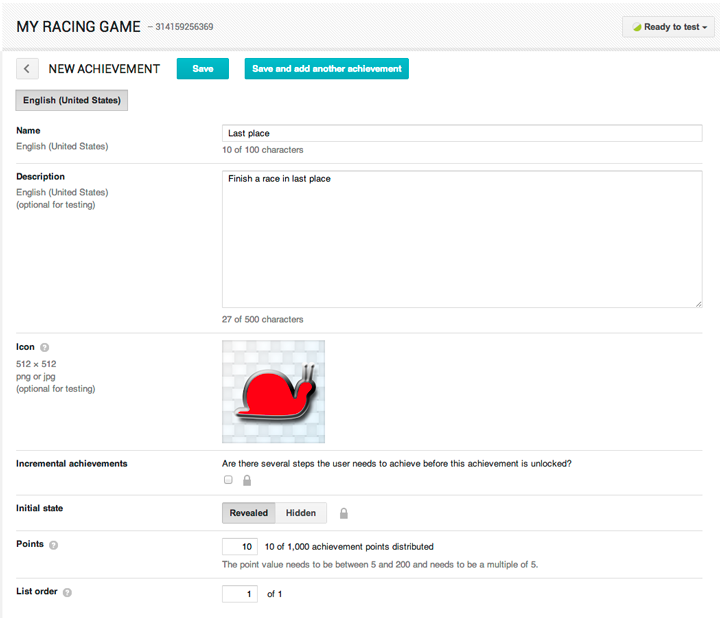
按一下「儲存」,系統就會將成就設為「已可發布」 模式。發布遊戲後,遊戲的所有成就也會一併發布。 。
已發布的遊戲
如要在已發布的遊戲中建立更多成就, 請按照上述相同步驟操作唯一的差別在於 系統會將「儲存」按鈕重新標示為「儲存為草稿」, 處於「已可測試」狀態模式。進一步瞭解如何測試 測試遊戲更新版,請參閱:發布遊戲變更。
如果你測試成就且對成就感到滿意,就可以重新發布成就 重新向全世界發布。
編輯成就
如要編輯已建立的成就,請選取成就 的「成就」分頁中。 此時,您將看到第一個 建立成就,您可以編輯任何欄位 按照您的喜好設定
編輯完成後,請按一下「Save as draft」(儲存為草稿) 按鈕。 新編輯的成就將移至 [可供測試]透過應用程式 進行測試。如果運作正常,請從下拉式選單選取「重新發布」。 下拉式清單這會重新發布您的遊戲和所有更新內容 包括自己的成就
復原編輯內容
如果您不喜歡目前的成就,想要恢復原先的成就 只要在資訊主頁中選取 [還原], 所有成就都會還原為先前 已發布版本。
刪除成就
成就發布後即無法刪除。
您只能刪除處於發布前狀態的成就,方法是按一下 底部按一下該成就的「刪除」按鈕。
重設成就
只有成就草稿才能重設玩家進度資料。
- 如要在 Google Play 管理中心重設成就,請按一下 可在表單底部重設成就進度。
- 如要透過程式輔助方式重設成就資料,請呼叫
Management API
Achievements方法。
新增成就翻譯
您可以指定與相關成就相關聯的翻譯 您的遊戲。在開始之前,請務必先完成 「新增遊戲翻譯」。 另外也必須為遊戲建立一或多個成就。
如要加入成就翻譯,請在以下位置開啟「成就」分頁: 然後選取現有的成就。每月中的特定幾天 成就詳細資料頁面,選取先前所用語言的分頁 在該語言的成就詳細資料頁面 以譯文編輯該成就的表單。按一下 [儲存] 儲存已翻譯的成就詳細資料。
用戶端實作
如要瞭解如何實作平台中的成就,請參閱以下資源:

